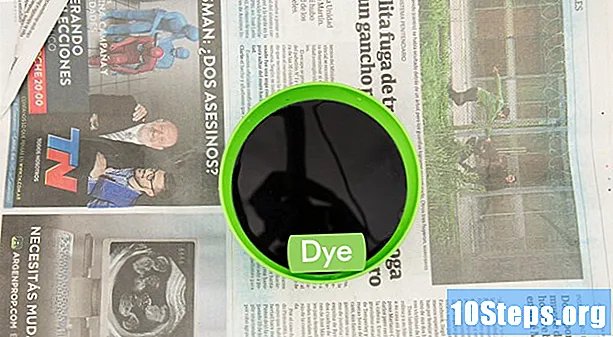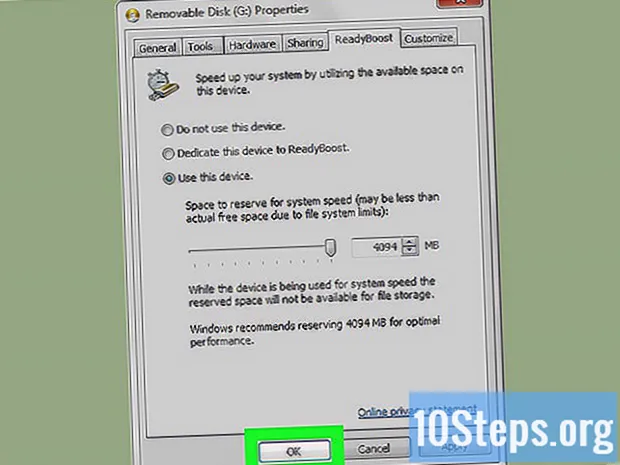
NộI Dung
Đọc bài viết này để tìm hiểu cách cải thiện tốc độ của PC Windows bằng cách sử dụng thẻ USB làm RAM ảo. Miễn là bạn sử dụng Windows 10, 8, 7 hoặc Vista, hệ điều hành sẽ có một tính năng giúp người dùng dễ dàng phân bổ việc sử dụng không gian thiết bị USB làm bộ nhớ phụ, có thể được truy cập khi cần thiết. Thật không may, không có tính năng tương tự cho Mac.
Các bước
Cắm thẻ USB trống vào máy tính. Một cửa sổ tự động chạy sẽ xuất hiện cùng lúc.
- Nếu không có gì xảy ra, hãy sử dụng phím tắt ⊞ Thắng+VÀ để mở File Explorer, nhấp chuột phải vào USB ở bảng điều khiển bên trái và chọn "Open AutoPlay".
- Pendrives không trống sẽ cần được định dạng để tiếp tục. Một lần nữa, hãy sử dụng phím tắt ⊞ Thắng+VÀ để truy cập File Explorer và nhấp chuột phải vào thẻ USB; chọn "Định dạng". Sau khi quá trình kết thúc, nhấp chuột phải vào ổ đĩa flash một lần nữa và chọn “Mở AutoPlay”.

Trong cửa sổ tự động phát, hãy chọn Tăng tốc hệ thống của tôi. Các thuộc tính của ổ đĩa sẽ được hiển thị trên tab ReadyBoost.- Khi lỗi xuất hiện, cho biết rằng USB không tương thích với ReadyBoost, bạn có thể phải kết nối thẻ USB với đầu vào nhanh hơn (ví dụ: USB 3.0). Hãy thử thay đổi nó và xem liệu có kết quả không; nếu không, bạn sẽ cần sử dụng ổ đĩa flash khác.
- Một lỗi khác có thể xuất hiện, nói rằng ReadyBoost không thể cung cấp lợi ích vì máy tính đã đủ nhanh. Lỗi này phổ biến hơn khi cố gắng kết nối SSD (Ổ đĩa thể rắn); sẽ không có cải thiện về hiệu suất nếu điều này xảy ra.

Lựa chọn Cung cấp thiết bị này cho ReadyBoost hoặc là Sử dụng thiết bị này. Một trong những tùy chọn này sẽ có sẵn ở đầu tab ReadyBoost.- Người dùng Vista nên kéo thanh trượt “Không gian để dành cho tốc độ hệ thống”.

nhấp vào đồng ý để thêm tệp “bộ nhớ cache” vào thiết bị USB, cho phép nó hoạt động như một RAM bổ sung cho Windows.- Từ bây giờ, Windows sẽ sử dụng ổ đĩa flash như một phần của bộ nhớ. Có thể không nhận thấy sự cải thiện nào về tốc độ cho đến khi nó đã điền vào tệp “bộ nhớ cache” khi thực hiện các tác vụ bình thường trên máy tính.
Lời khuyên
- Các ứng dụng yêu cầu một lượng RAM nhất định để chạy (như hầu hết các trò chơi) sẽ không nhận ra bộ nhớ ảo. Bạn vẫn sẽ cần cài đặt RAM vật lý để sử dụng ứng dụng yêu cầu nhiều bộ nhớ hơn được cài đặt trên máy tính của bạn.
- Để tắt ReadyBoost trong tương lai, hãy nhấp chuột phải vào thẻ USB trong File Explorer và chọn “Không sử dụng thiết bị này”.